Apple ID bị mờ trên iPhone, iPad hoặc iPod touch thường xảy ra do khả năng thay đổi tài khoản bị chặn. Để giải quyết vấn đề này, bạn chỉ cần thiết lập để cho phép họ bằng mật mã Thời gian sử dụng màn hình của bạn.
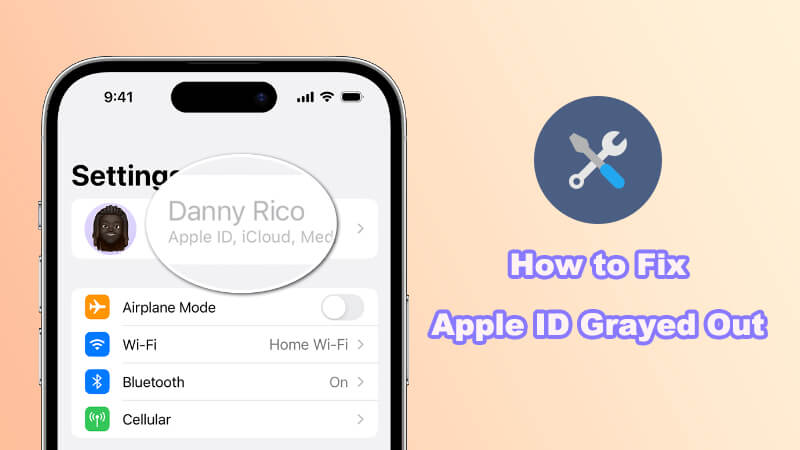
- Phần 1. Tại sao Apple ID của tôi bị xám?
- Phần 2. Các cách hàng đầu để sửa lỗi Apple ID bị xám
- 1. Sử dụng mật mã thời gian sử dụng màn hình
- 2. Với LockWiper [Không cần mật khẩu]
- 3. Sử dụng mật khẩu Apple ID
- 4. Kiểm tra Trang trạng thái hệ thống của Apple
- 5. Đặt lại tất cả cài đặt trên iPhone
- 6. Kiểm tra kết nối Internet của iPhone
- Phần 3. Câu hỏi thường gặp về Apple ID bị xám
Phần 1. Tại sao Apple ID của tôi bị mờ?
Có một số lý do tiềm ẩn khiến Apple ID của tôi bị mờ:
- Nếu người khác đăng nhập vào Apple ID của bạn, bạn không thể đăng nhập vào Apple ID của mình trên thiết bị khác.
- Apple có các biện pháp bảo mật sẽ vô hiệu hóa tạm thời việc đăng nhập Apple ID nếu xảy ra quá nhiều lần đăng nhập không thành công.
- Có sự cố với máy chủ của Apple khi không thể giao tiếp đúng cách để xác minh thông tin đăng nhập của tài khoản.
- Sự cố mất mạng hoặc kết nối không liên tục có thể ngăn quá trình xác thực hoàn tất đúng cách.
- Sự cố về cài đặt ngày/giờ trên thiết bị không đồng bộ với máy chủ của Apple cũng có thể dẫn đến hành vi tài khoản lạ như chuyển sang màu xám.
- Sự cố kỹ thuật với các dịch vụ của Apple như iMessage và FaceTime được liên kết với Apple ID có thể khiến ID chuyển sang màu xám.
Phần 2. Những cách hàng đầu để sửa lỗi Apple ID bị xám
Tiếp theo chúng tôi sẽ giới thiệu cho bạn 5 cách tốt nhất để khắc phục lỗi Apple ID bị xám.
1Sử dụng Mật mã thời gian sử dụng màn hình để sửa lỗi Apple ID bị xám
Bước 1:Trên iPhone của bạn, hãy mở ứng dụng Cài đặt. Trong Cài đặt, nhấp vào Thời gian sử dụng màn hình.
Bước 2:Nhấp vào Nội dung & Hạn chế quyền riêng tư.
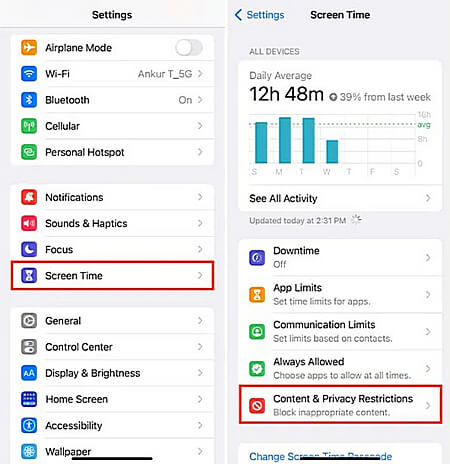
Bước 3:Nhập Mật mã Thời gian sử dụng màn hình/Giới hạn. Nhấp vào Thay đổi tài khoản.
Bước 4:Chuyển công tắc từ Không cho phép sang Cho phép.
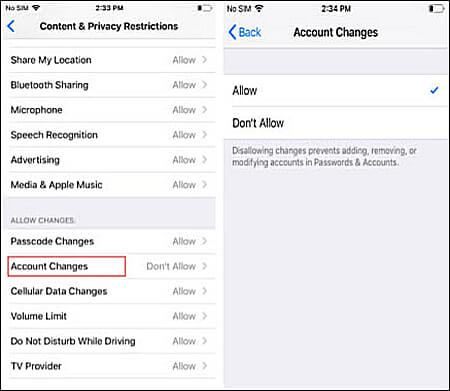
Phương pháp này đơn giản nhưng yêu cầu mật mã Thời gian sử dụng màn hình / Hạn chế.
2Sử dụng Mật mã thời gian sử dụng màn hình để sửa lỗi Apple ID bị xám
Nếu bạn muốn khắc phục sự cố Apple ID bị mờ đi bằng phương pháp đơn giản và không bị hạn chế, thì bạn có thể sử dụng công cụ xóa Apple ID tốt nhất iMyFone LockWiper.
LockWiper giúp người dùng xóa Apple ID bị mờ đi mà không cần bất kỳ mật khẩu nào để người dùng có thể đăng nhập lại vào Apple ID và khắc phục sự cố mà không cần bất kỳ thủ thuật phức tạp nào mà chỉ cần các thao tác đơn giản.

Các tính năng chính của Công cụ sửa chữa Apple ID
- Xóa Apple ID bị mờ/bị vô hiệu hóa và hỗ trợ iOS 18.
- Ngoài mật mã Thời gian sử dụng / Hạn chế màn hình, hãy xóa Khóa quản lý từ xa.
- Bỏ qua Apple ID. Bạn có toàn quyền sở hữu thiết bị và không thể bị theo dõi.
- Xóa mọi loại khóa chỉ trong 10 phút, bao gồm mật khẩu 4 chữ số / 6 chữ số, Face ID và Touch ID.
Bước 1:Khởi động chương trình trên máy tính của bạn và sau đó chọn chế độ Mật mã thời gian sử dụng màn hình.
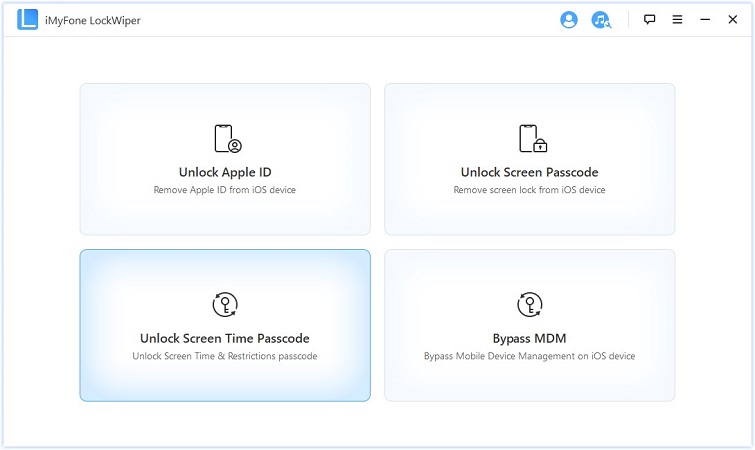
Bước 2:Tiếp theo, kết nối thiết bị với máy tính của bạn bằng cáp USB. Tin tưởng máy tính trên thiết bị của bạn, nếu bạn chưa từng làm điều đó trước đây. Sau đây là 2 trường hợp.
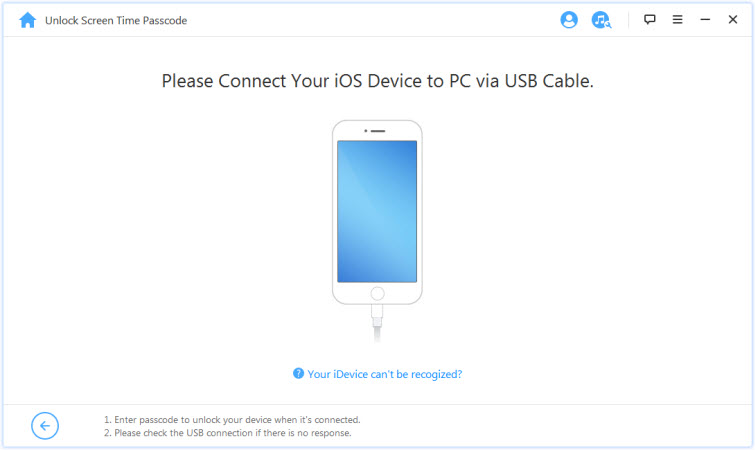
Bước 3:Nếu Thiết bị của bạn đang chạy iOS 12 trở lên, hãy nhấn nút "Bắt đầu mở khóa". Thao tác này sẽ bắt đầu quá trình xóa mật mã Thời gian sử dụng màn hình mà không làm mất dữ liệu.
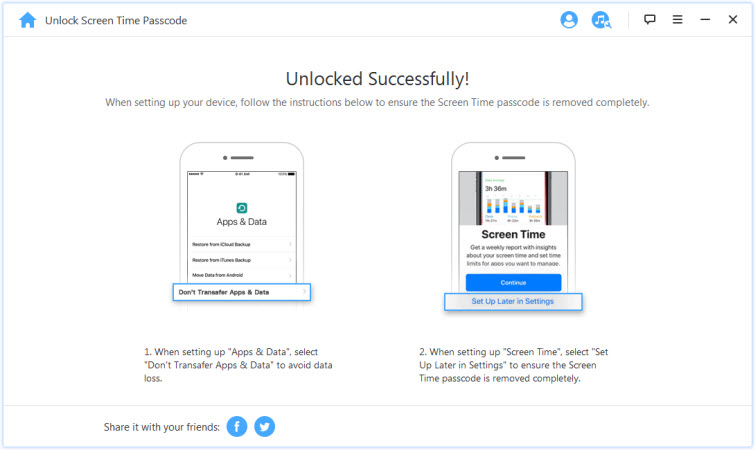
Đối với iDevices trên iOS 11 trở xuống, hãy nhấn nút Bắt đầu mở khóa. Thao tác này sẽ bắt đầu quy trình khôi phục mật mã Hạn chế.
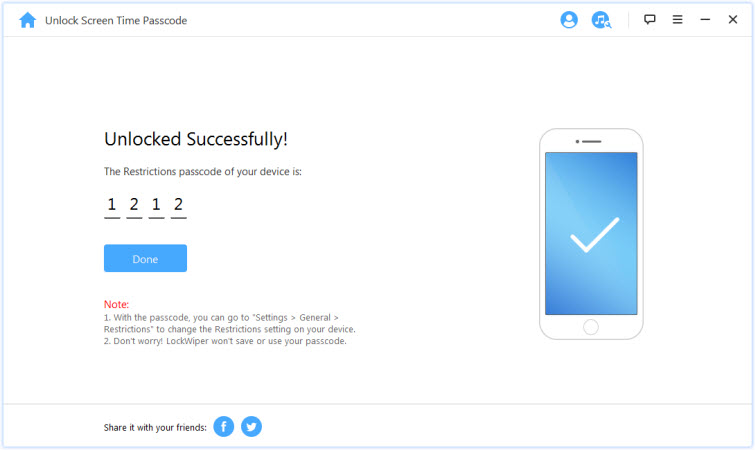
Cuối cùng, khi LockWiper đã xóa mật mã Thời gian sử dụng màn hình hoặc khôi phục mật mã Hạn chế, bạn có thể bắt đầu làm theo quy trình trong phương pháp 1 để khắc phục sự cố Apple ID bị mờ.
3Thay đổi mật khẩu để sửa lỗi Apple ID bị xám
Bạn có thể sử dụng Apple ID để đặt lại mật mã Thời gian sử dụng màn hình. Tính năng này chỉ khả thi đối với phiên bản iOS 13.3 trở lên. Do đó, nếu bạn đã cập nhật phiên bản iOS lên phiên bản mới nhất, bạn có thể đặt lại mật mã Thời gian sử dụng màn hình.
Bước 1:Trên iPhone của bạn, hãy mở ứng dụng Cài đặt. Trong Cài đặt, nhấp vào Thời gian sử dụng màn hình.
Bước 2:Nhấp vào Thay đổi mật mã Thời gian sử dụng màn hình.
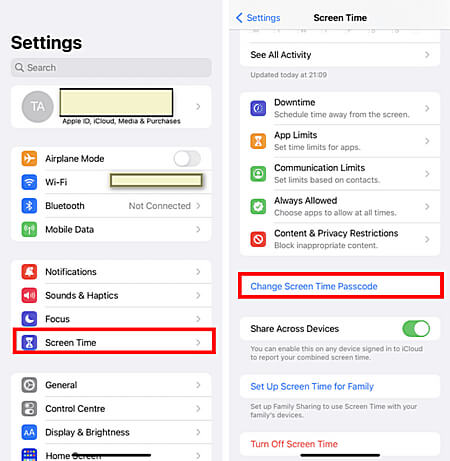
Bước 3:Trên trang Thay đổi mật mã, hãy nhấp vào Quên mật mã? Sau đó, bạn sẽ được yêu cầu nhập Apple ID. Nhập vào.
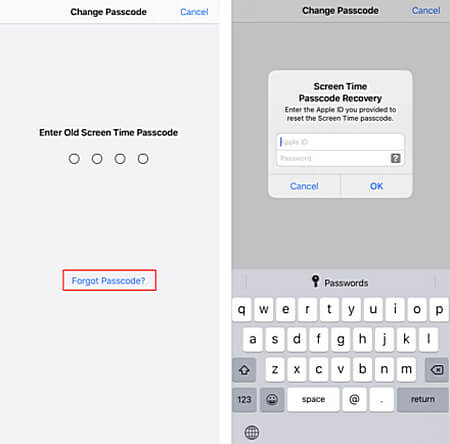
Bước 4:Bây giờ bạn có thể nhập mật mã thời gian sử dụng màn hình mới.
Bước 5:Sau đó, hãy làm theo quy trình trong phương pháp 1 để khắc phục sự cố Apple ID bị mờ.
4Với Hệ thống Apple để giải quyết Không thể truy cập Apple ID
Kiểm tra Trang trạng thái hệ thống Apple, trang này cung cấp thông tin có giá trị về bất kỳ công việc bảo trì đang diễn ra hoặc gián đoạn dịch vụ nào và cung cấp cho bạn tổng quan về trạng thái hiện tại của các dịch vụ của Apple.
- Sau khi truy cập Trang trạng thái hệ thống của Apple, hãy chú ý đến danh sách Apple ID.
- Hãy tìm kiếm sự hiện diện của các chấm màu xanh lá cây bên cạnh Apple ID của bạn.
- Nếu các chấm có màu xanh lá cây, điều đó cho biết mọi thứ đang hoạt động trơn tru và không có lý do gì để lo lắng.
- Tuy nhiên, nếu các chấm không phải màu xanh lá cây, điều đó có nghĩa là có thể có vấn đề với Apple ID của bạn và đã đến lúc liên hệ với bộ phận dịch vụ khách hàng của Apple để được trợ giúp.

Bằng cách theo dõi Trang trạng thái hệ thống của Apple và giải quyết kịp thời mọi sự cố liên quan đến Apple ID, bạn có thể đảm bảo trải nghiệm sử dụng Apple liền mạch và không gặp rắc rối.
Tải xuống miễn phí ngay để sửa lỗi Apple ID bị mờ trên iPhone của tôi khi không có mật khẩu.
5Đặt lại cài đặt để sửa lỗi Apple ID bị xám
Câu trả lời cho cách mở khóa Apple ID của bạn trong Cài đặt là đặt lại tất cả cài đặt trên iPhone của bạn, điều này có thể giúp giải quyết Apple ID bị mờ trong cài đặt, với điều kiện bạn đã kiểm tra và xác nhận rằng không có gián đoạn dịch vụ nào đang diễn ra trên trang Dịch vụ Apple.
Bước 1:Mở ứng dụng Cài đặt trên iPhone của bạn và điều hướng đến phần Chung. Trong cài đặt Chung, hãy định vị và nhấn vào Đặt lại.
Bước 2:Nhập mật mã của bạn để tiến hành đặt lại. Nhập mật mã của bạn khi được nhắc. Xác nhận quyết định của bạn bằng cách nhấn vào Đặt lại tất cả cài đặt một lần nữa.
Bước 3:iPhone của bạn bây giờ sẽ bắt đầu quá trình đặt lại, có thể mất vài phút. Đảm bảo rằng thiết bị của bạn vẫn được bật trong thời gian này.
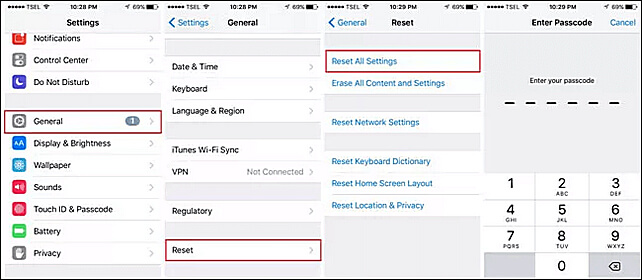
6Kiểm tra Internet để giải quyết Apple ID của tôi bị xám
Khi gặp phải sự cố khó chịu là Apple ID bị mờ đi, một thủ phạm phổ biến là mất kết nối Wi-Fi, điều này có thể cản trở chức năng của Apple ID của bạn.
- Kiểm tra kết nối Wi-Fi của bạn: Xác minh rằng iPhone của bạn được kết nối với mạng Wi-Fi ổn định.
- Mở ứng dụng Cài đặt và điều hướng đến cài đặt Wi-Fi. Đảm bảo rằng công tắc Wi-Fi được bật và chọn mạng đáng tin cậy từ các tùy chọn khả dụng.
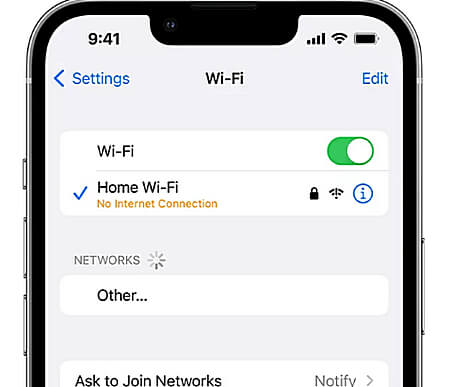
Phần 3. Câu hỏi thường gặp về Apple ID bị xám
1Tại sao tôi không thể đăng nhập vào iCloud trên iPhone của mình?
Nếu iCloud hoặc Apple ID của bạn bị mờ trên iPhone, có khả năng là nó đã bị vô hiệu hóa. Bạn sẽ cần đặt lại mật khẩu hoặc xóa và thêm lại tài khoản. Nếu không được, vui lòng làm theo phương pháp Phần 2.
2Tôi liên tục nhận được lỗi "mật khẩu không đúng" cho Apple ID của mình. Tôi nên làm gì?
Hãy thử đặt lại mật khẩu của bạn tại iforgot.apple.com. Ngoài ra, hãy kiểm tra lại xem phím caps lock có được bật khi bạn nhập mật khẩu không.
3Apple ID của tôi hoạt động tốt vào ngày hôm qua nhưng bây giờ nó chuyển sang màu xám. Chuyện gì đã xảy ra?
Điều này có thể xảy ra nếu Apple phát hiện hoạt động đáng ngờ và vô hiệu hóa tài khoản. Kiểm tra email của bạn để biết bất kỳ thông báo nào từ Apple về việc đặt lại bảo mật.
Phần kết luận
Mặc dù Apple ID bị mờ đi là một vấn đề lớn, nhưng trong hầu hết các trường hợp, bạn có thể dễ dàng khắc phục bằng cách đặt lại mật khẩu, cập nhật phần mềm hoặc xóa và đọc tài khoản.
Nếu không có phương pháp nào trong số này hiệu quả, hãy thử iMyFone LockWiper (iOS), đây là công cụ xóa Apple ID chuyên nghiệp có thể giúp bạn xóa Apple ID bị mờ đi và bạn có thể khắc phục lại.






